شاشة iPhone / iPad لا تدور [ثابت]
نشرت: 2022-04-30شاشة iPad / iPhone لا تدور؟ لا شيء يدعو للقلق ، هذا المنشور يمكن أن يساعد. في منشور المدونة هذا ، ستتعرف على العديد من الحلول التي تم اختبارها وتجربتها لإصلاح هذه المشكلة. اقرأ مقالًا كاملاً لفهم أفضل.
يعد التدوير التلقائي أحد أروع ميزات iPhone أو iPad أو iPod touch. تعمل هذه الميزة على أساس كيفية حمل الجهاز أو حمله. تساعدك الميزة في إدارة التطبيقات أو الشاشة الرئيسية في الوضع الرأسي أو الأفقي. لكي تكون أكثر تحديدًا ، فإن الوضع الأفقي على أجهزة iOS هو الاتجاه الأفقي للشاشة ويتم عرض الوضع الرأسي للشاشة رأسياً. يمكّنك قفل الدوران من التبديل بين التطبيقات أو الشاشة الرئيسية عموديًا أو أفقيًا ، دون أي متاعب.
لكن في بعض الأحيان ، عند الوصول إلى iPod touch أو iPad أو iPhone ، لا تدور الشاشة. ومع ذلك ، فهذه مشكلة شائعة جدًا ولكنها قد تجعل تجربة جهازك صعبة أو قد تجعلك تفترض أن هاتفك المحمول تالف أو مكسور. والخبر السار هو أن هناك عددًا قليلاً من الاختراقات المتاحة التي يمكنك وضعها في الاعتبار لإصلاح مشكلة عدم تدوير شاشة iPad / iPhone.
لماذا لا يتم تدوير شاشة iPhone الخاصة بي؟
قد يكون هناك العديد من الأسباب التي تجعل شاشة iPhone لا تدور حول المشكلة. فيما يلي العناصر الأساسية:
- ربما تمنع إعدادات قفل دوران الشاشة من التدوير التلقائي لجهاز iPad أو iPhone أو iPod touch.
- تم تمكين ميزة تكبير العرض.
- ربما لا تدعم تطبيقات معينة ميزة تدوير الشاشة.
- إعدادات الجهاز خاطئة أو غير صحيحة
كيفية تدوير الشاشة على iPhone؟
فيما يلي خطوات تدوير الشاشة على iPhone بدون زر الصفحة الرئيسية.
الخطوة 1: افتح مركز تحكم iOS عن طريق التمرير لأسفل من الزاوية اليمنى العليا من الشاشة.
الخطوة 2: اضغط على زر Portrait Orientation Lock للتأكد من تعطيله.
الخطوة 3: اقلب جهازك جانبياً.
نصيحة: إذا كانت شاشتك لا تزال لا تدور ، فنحن نقترح عليك تجربة تطبيق مختلف مثل الرسائل أو Safari المعروف أنهما يعملان في الوضع الأفقي.
اقرأ أيضًا: تنزيل برنامج تشغيل iPhone وتثبيته لنظام التشغيل Windows 11 و 10 و 8 و 7
كيفية إصلاح شاشة iPad / iPhone لا تدور
على الرغم من ذلك ، تعمل ميزة تدوير شاشة iPad و iPhone دون عناء تقريبًا بناءً على كيفية حمل الجهاز. ولكن إذا كانت الشاشة / الشاشة عالقة في الاتجاه الأفقي أو الرأسي ، فإليك بعض التكتيكات التي تم اختبارها وتجربتها والتي يمكنك تصويرها من أجل إصلاحها. الآن ، دون مزيد من اللغط ، لنبدأ:
الحل 1: تعطيل قفل التوجيه على iPhone
إذا كان جهاز iOS أو iPadOS الخاص بك عالقًا في المشهد ولن يتم تدويره إلى الوضع الرأسي حتى عندما تمسك جهازك بشكل مناسب ، فقد يكون قفل الاتجاه الأفقي هو الجاني الحقيقي. لحسن الحظ ، يمكنك إيقاف تشغيل هذا القفل بسرعة من مركز تحكم iOS.
إذا كان لديك طراز iPhone X ذو شق ، فمرر لأسفل من الحافة العلوية اليمنى للشاشة لتشغيل مركز التحكم.
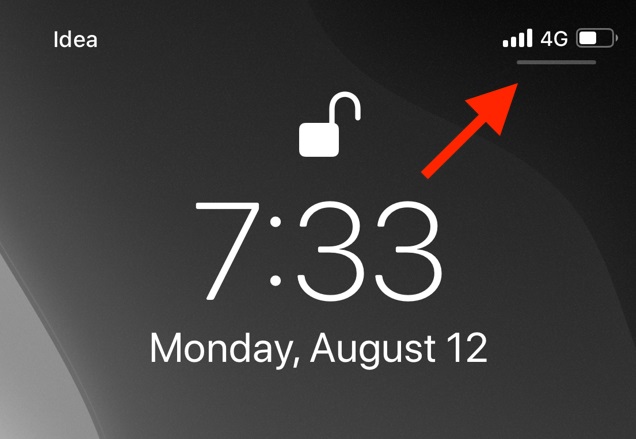
هل تستخدم iPhone 8 أو طرازات أقدم؟ تأتي هذه الأجهزة مع زر الصفحة الرئيسية الفعلي ، ثم تحتاج إلى التمرير لأعلى من أسفل الشاشة لاستدعاء مركز التحكم.

في مركز تحكم iOS ، ابحث عن الأيقونة التي تبدو تمامًا مثل القفل مع الدائرة.
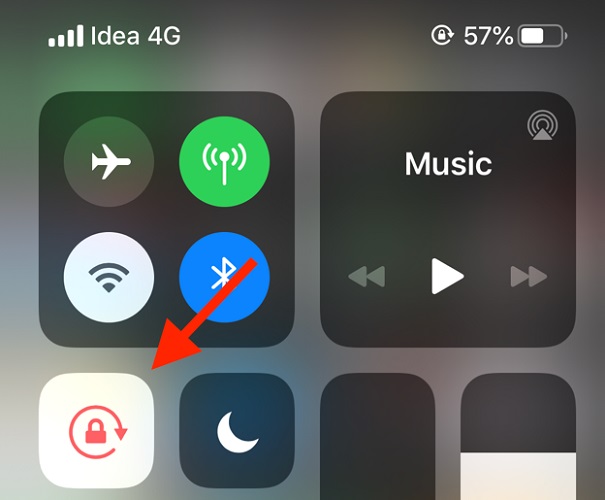
اضغط على هذا الرمز لتعطيل قفل الاتجاه. بمجرد الانتهاء من ذلك ، ستتلقى الرسالة في الجزء العلوي تقول ، Portrait Orientation Lock: Off.
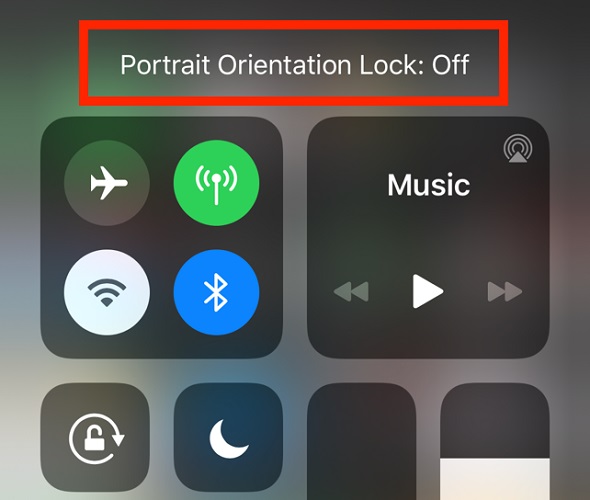
بعد ذلك ، تحقق مما إذا كانت شاشة iPhone لا تدور حول المشكلة قد تم حلها. إذا استمرت المشكلة ، فانتقل إلى الحلول التالية.
اقرأ أيضًا: كيفية ضغط الصور على iPhone و iPad
الحل 2: أعد تشغيل التطبيق
إذا كنت تواجه المشكلة حتى بعد تعطيل قفل الدوران أو الاتجاه ، فالشيء التالي هو اختبار التطبيق الذي تستخدمه.
إذا كان التطبيق تالفًا أو عالقًا ، فمن الأفضل أن تحاول إغلاق التطبيق المعين وإعادة تشغيله. قد يساعدك هذا في التخلص من هذه المشكلة. إذا كانت المشكلة تتعلق بالتطبيق ، فستتمكن الآن من تدوير شاشة iPad أو iPhone. ولكن ، لسوء الحظ ، تظل مشكلة شاشة iPhone لا تدور كما كانت في السابق ، ثم يجب عليك متابعة الحلول الأخرى.
الحل 3: أعد تشغيل iPad أو iPhone
إذا استمرت المشكلة عبر تطبيقات متعددة ، فقد يكون هناك خلل أو خلل في iPad أو iPhone. بشكل عام ، يؤدي إجراء إعادة تشغيل بسيطة إلى إصلاح مثل هذه المشكلات. لذلك ، على جهازك (iPhone أو iPad) ، اضغط مع الاستمرار على أزرار التحكم في مستوى الصوت لأعلى ولأسفل ، جنبًا إلى جنب مع الزر الجانبي ، فقط لإظهار خيار Slide to Power Off.
بعد ذلك ، في قائمة Slide to Power Off ، اسحب إصبعك لإيقاف تشغيل الجهاز. انتظر لفترة ، واضغط على الزر الجانبي أو زر Sleep / Wake لتشغيل جهاز iOS أو iPadOS. بمجرد الانتهاء من ذلك ، تحقق لمعرفة ما إذا كانت شاشة iPhone لن يتم تدويرها ثابتة. إذا لم يكن كذلك ، فجرب الحل التالي.
الحل 4: إعادة تعيين جميع الإعدادات
إذا لم تساعدك أي من الاقتراحات المذكورة أعلاه في حل المشكلة ، فيمكنك أيضًا إعادة تعيين جميع إعدادات iPadOS أو iOS كحل أخير. ستشمل إعادة تعيين جميع الإعدادات إعدادات الشبكة واتصالات Wi-Fi والمزيد. هذه طريقة رائعة لتجاوز أخطاء iPadOS أو iOS التي لا يمكن التعرف عليها ؛ بالطبع ، قضية تدوير الشاشة هي واحدة منها. للقيام بذلك ، ما عليك سوى اتباع الخطوات التالية:
الخطوة 1: قم بتشغيل تطبيق الإعدادات وتوجه إلى "عام" ، ثم انقر فوق "إعادة تعيين ".
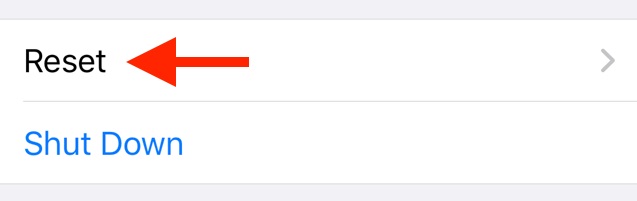
الخطوة 2: بعد ذلك ، انقر فوق إعادة تعيين جميع الإعدادات للمتابعة.
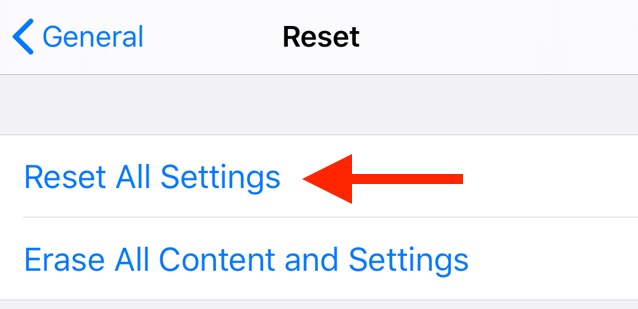
الخطوة 3: في الشاشة التالية ، تحتاج إلى كتابة رمز المرور الخاص بجهازك لتأكيد أفعالك.
انتظر حتى تنتهي العملية ، بمجرد إعادة تشغيل جهاز iPad أو iPhone ، يجب حل مشكلة عدم تدوير شاشة iPad / iPhone.
نصيحة: إذا لم تنجح إعادة تعيين جميع إعدادات iPadOS أو iOS من أجلك ، فننصحك بإزالة جميع البيانات المرتبطة قبل إعادة تعيين الإعدادات. للقيام بذلك ، ما عليك سوى النقر فوق مسح كل المحتوى والإعدادات ضمن قائمة إعادة التعيين. سيؤدي القيام بذلك إلى مسح جميع تطبيقاتك وبياناتك الشخصية ، لذلك نوصيك أولاً بأخذ نسخة احتياطية من بياناتك.
اقرأ أيضًا: كيفية حذف التطبيقات على iPhone و iPad
دوران شاشة iPad / iPhone لا يعمل: إغلاق الكلمات
الآن ، كان هذا كله يتعلق بكيفية حل مشكلة شاشة iPad أو iPhone لن تدور في أي وقت من الأوقات. من خلال تجربة الطرق المذكورة أعلاه ، يمكنك بسهولة جعل جهاز iPhone أو iPad أو iPod touch يعمل مرة أخرى والاستمتاع بميزات إضافية عندما يكون جهازك المفضل في الوضع الأفقي.
نأمل أن يساعدك الدليل بأفضل طريقة ممكنة لإعادة تدوير شاشة جهاز iPhone إلى المسار الصحيح. علاوة على ذلك ، إذا كانت لديك أي أسئلة أو نصائح أخرى تتعلق بمشكلة تدوير شاشة iPad / iPhone ، فلا تتردد في إخبارنا في التعليقات أدناه.
بالإضافة إلى ذلك ، إذا كنت ترغب في قراءة المزيد من المقالات المكتوبة المتعلقة بالتكنولوجيا ، فقم بالاشتراك في نشرتنا الإخبارية. أخيرًا وليس آخرًا ، يمكنك أيضًا البقاء على اتصال معنا عبر Facebook و Twitter و Instagram و Pinterest.
